iPhoneのカメラで写真を撮ったら暗いとか明るすぎる!
という不満があって、使っていないという声を聞きます。
いえいえ、それは違いますよ。
実は、すごい高性能なカメラなんです。
iPhoneのカメラの露出補正は、簡単
カメラの露出補正と言えば、一眼レフによく使われますが、「iPhone標準カメラ」は、とても簡単で綺麗に仕上がります。
標準カメラを起動させて、焦点に合わせたい所を長押しします。
すると、黄色い正方形の枠が出てきます。
■ 写真をもっと明るくしたいときは、スマホの右端を上にスライドさせるだけです。
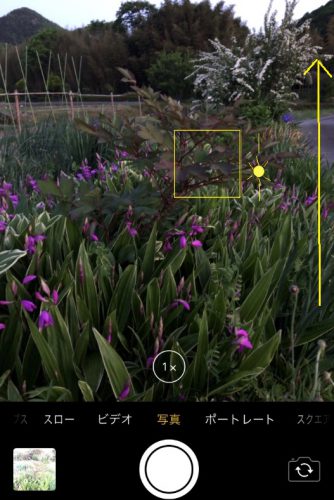
■ぎゅんと上にスライドさせると、結構な明るさになります。

明るさのスライダを上下に動かすと、写真全体を明るくしたり、明るさを抑えたりできます。
写真アプリは、撮影してから明るさを調整しますが、iPhoneの標準アプリは、撮影前に露出を考えるという点で
一眼レフっぽいですよね。
iPhone 7 Plusに搭載されている望遠カメラにびっくり!
iPhone 7 Plusに搭載されている望遠レンズ
35mm判換算で57mm相当と言われているみたいです。
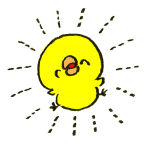
この春、息子が大学院に進学いたしました。
大学院では、工学部で応用化学の研究室で学ぶようです。
無機材料学なんちゃらかんとか…って言ってたな。
激写すべく、OLYMPUS ミラーレスの望遠レンズを持っていきましたが、
iPhoneの方が優れていました。
大学・大学院入学式で総新入学生 3400人。

(iPhone 7 Plus で撮影)
教授陣が、角帽にアカデミックガウン(式服)姿で登場。

(OLYMPUSミラーレス一眼PEN で撮影)
「院生は、あっちの方だ。」
ダッシュ 
前に回って、カメラをズームにして……と。
一人ずつチェック。
けっこう似た子がいるなあ。

(iPhone 7 Plus 少しズームで撮影)
みっけた♬

(iPhone 7 Plus せいっぱいズームで撮影)
帰ってから主人に見せましたが「わからん!」
この中からわが子を見つけれるのは、母親だからでしょう (*^^*)
ちなみにLINEカメラのズームは、これが限界でした。

(LINEカメラ)
※ シャッター音が、消せない名とは、動画撮影中にシャッターを切るとOKという手もあります。
iPhone 7 Plusのズーム機能
iPhone 7 Plusのズーム機能は一眼レフカメラなどとは異なり、レンズ自体が動いて焦点距離を変える訳ではありません。
そのため、1倍から2倍までのズーム倍率では広角レンズのデジタルズームになります。
また撮影場所が暗い場合はズーム倍率2倍でもF値の小さな広角レンズのデジタルズームを使うなど、状況によって使用するレンズを選択しているようです。
あとがき
私はカメラが好きです。
写真は、一眼レフとミラーレスを使いまわしています。
しかし、iPhoneで十分なんじゃないかと思ってしまう程『iPhone』のカメラ性能は優れているのです。
一眼レフはそれはそれで、魅了されてるカメラなんです。
アプリも機能良いものもあります。
使い手の小さなこだわりで、それぞれが楽しむ為のツールなので
決めてしまわず、知っておくことが、いざの時に
シャッターチャンスを逃さないと思うのであります。
関連商品
背景をぼかす/写真を綺麗に撮影するテクニック
iPhoneカメラで背景をぼかす/写真を綺麗に撮影するテクニック






コメント